Как просмотреть и удалить историю просмотров на YouTube
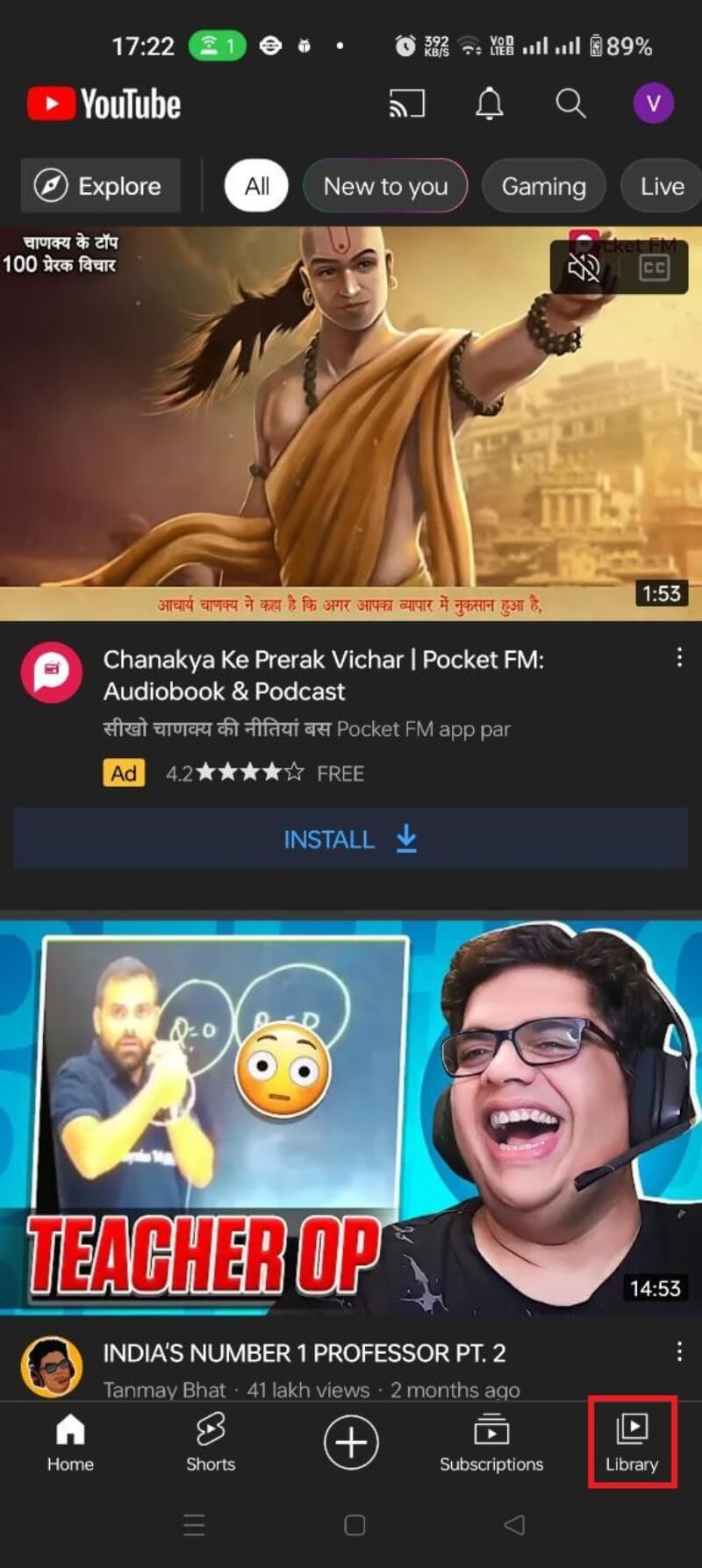
Зачем YouTube сохраняет историю просмотров
YouTube — платформа для открытия и рекомендаций контента. Алгоритмы используют вашу историю просмотров, лайки и поисковые запросы, чтобы подбирать видео и рекламу, которая, по их прогнозу, будет для вас интересной. История помогает улучшить качество рекомендаций, но одновременно увеличивает объём данных о ваших предпочтениях, которые используются для таргетинга.
Коротко:
- Плюс: более релевантные рекомендации, удобный поиск недавно просмотренного.
- Минус: таргетированная реклама и сохранение личных предпочтений в аккаунте Google.
Важно: отключение или удаление истории влияет на рекомендации — иногда это ухудшает подбор контента, но повышает приватность.
Где хранится история и какие данные включает
YouTube хранит несколько типов данных, связанных с вашим просмотром:
- история просмотров (просмотренные видео),
- история поиска на платформе,
- лайки и комментарии,
- активность в YouTube Music (отдельная запись).
Эти данные связаны с вашим аккаунтом Google и доступны через My Activity (Мои действия) в настройках аккаунта.
Важно: очистка истории просмотров не удаляет ваши подписки или покупки; она влияет только на записи о просмотрах и связанных поисках.
Как просмотреть и удалить историю просмотров в приложении YouTube на Android
Ниже — подробная инструкция для мобильного приложения. Интерфейс может незначительно отличаться в зависимости от версии приложения и языка ОС.
- Откройте приложение YouTube и убедитесь, что вы вошли в нужный Google‑аккаунт.
- Нажмите Библиотека.
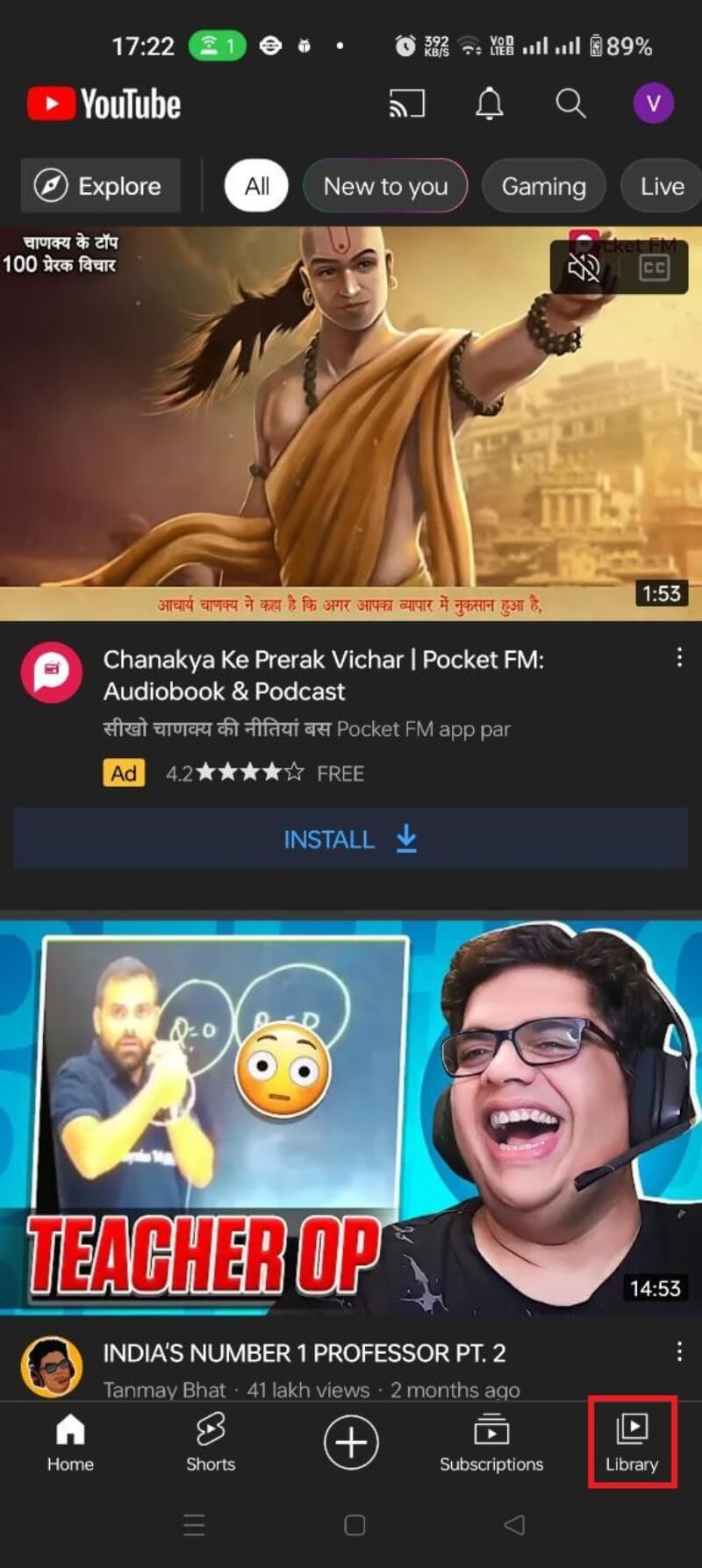
- В разделе Библиотека найдите История просмотров. Нажмите значок поиска внутри истории, чтобы быстро найти нужное видео.
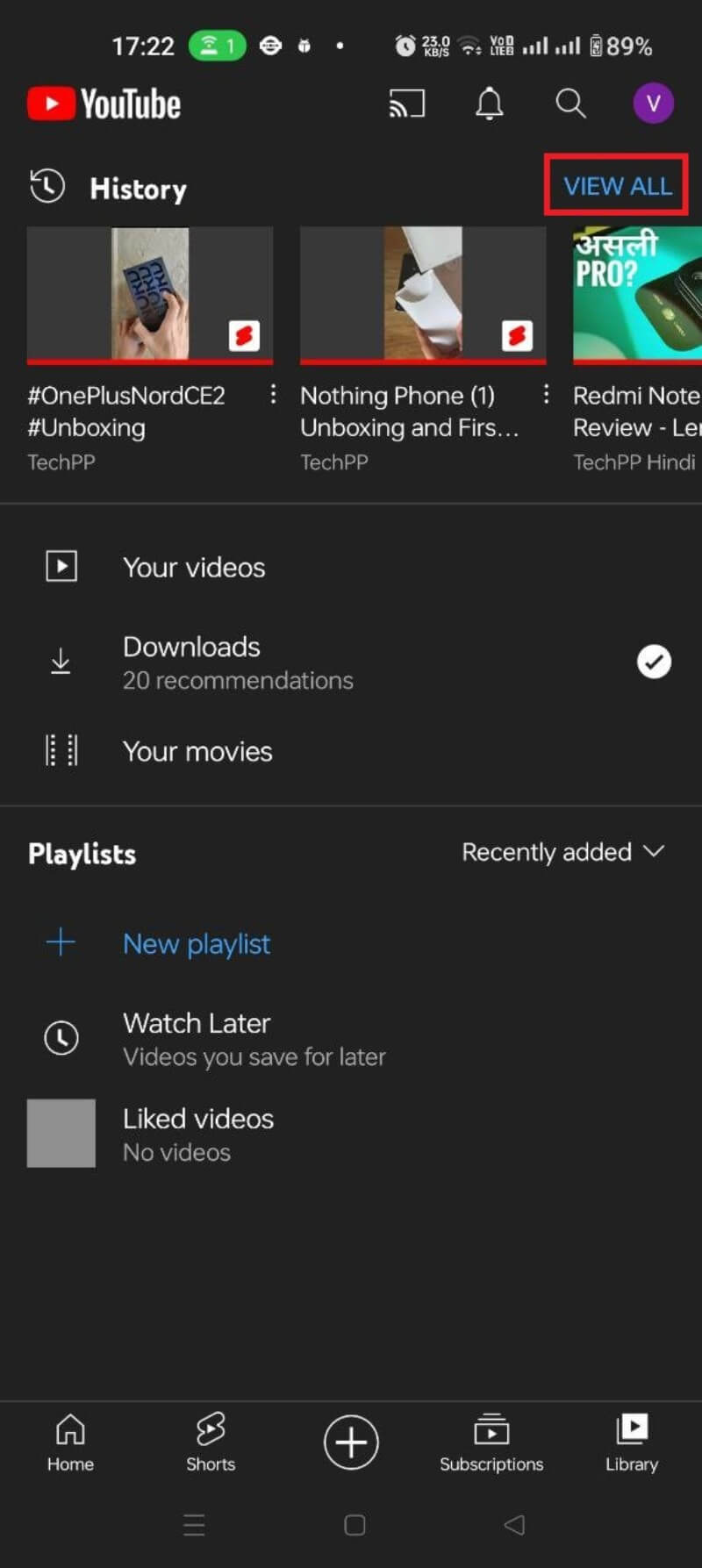
- Чтобы удалить отдельное видео из истории, проведите влево по карточке видео и нажмите УДАЛИТЬ.
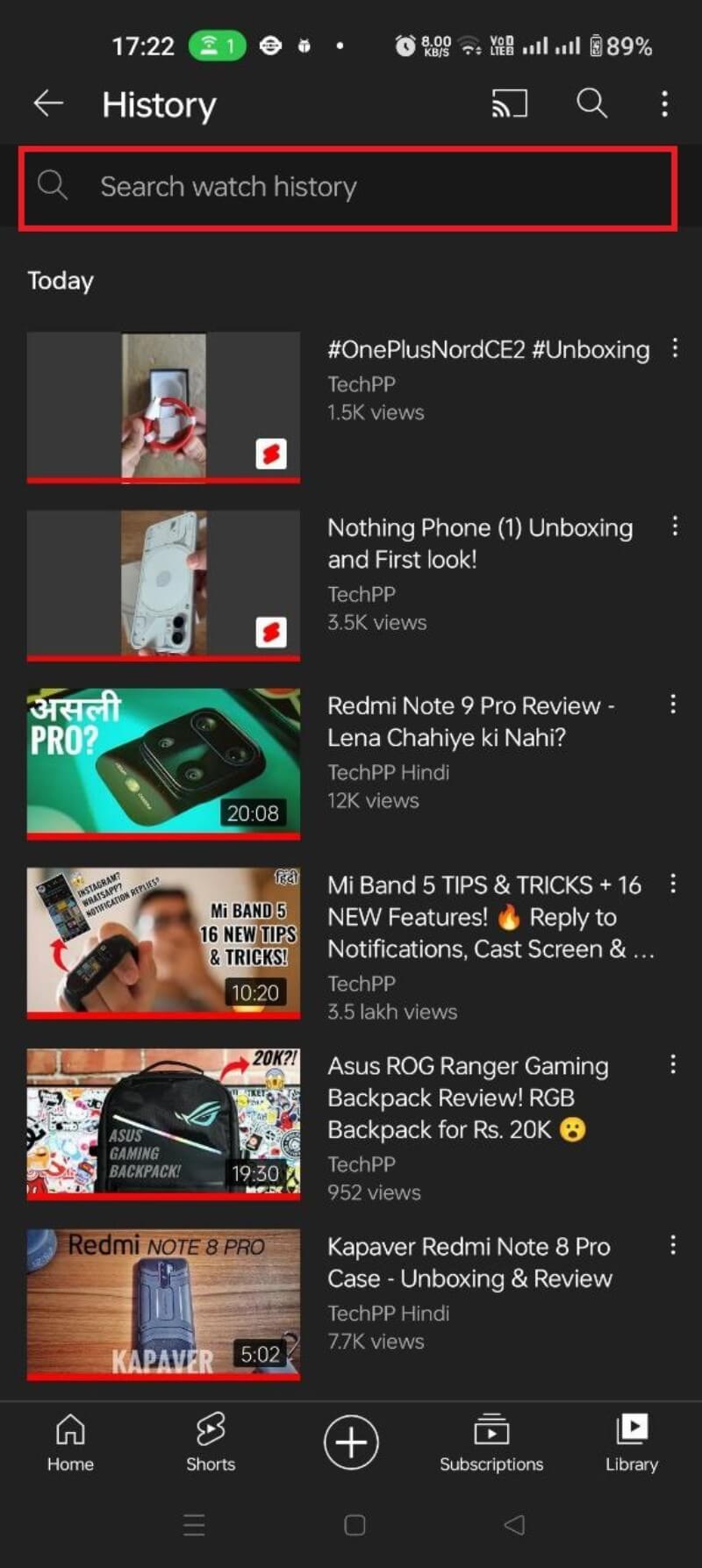
- Чтобы полностью очистить историю просмотров:
- Нажмите на значок вашего профиля в правом верхнем углу.
- Перейдите в Настройки.
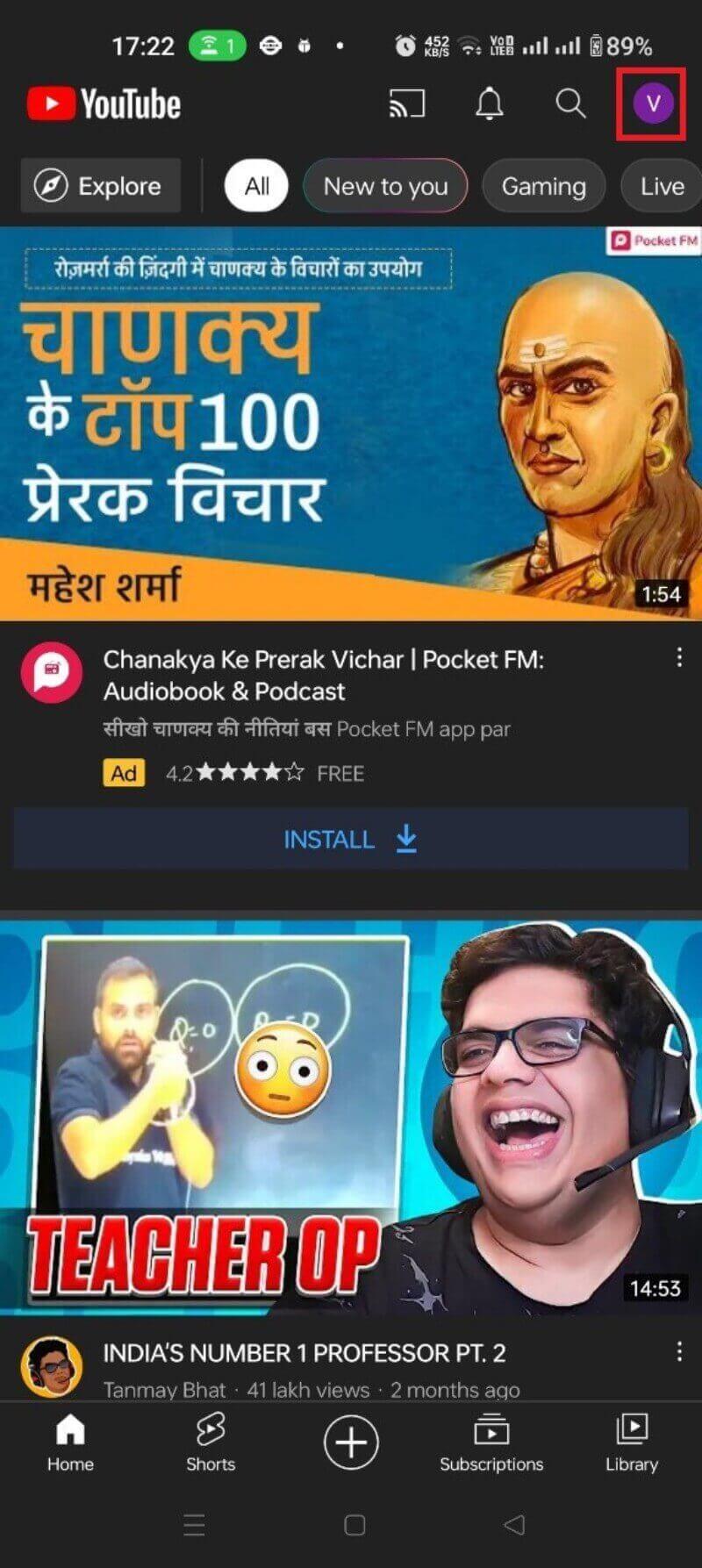
- Выберите История и конфиденциальность.
- Нажмите Очистить историю просмотров, затем подтвердите Очистить историю просмотров.
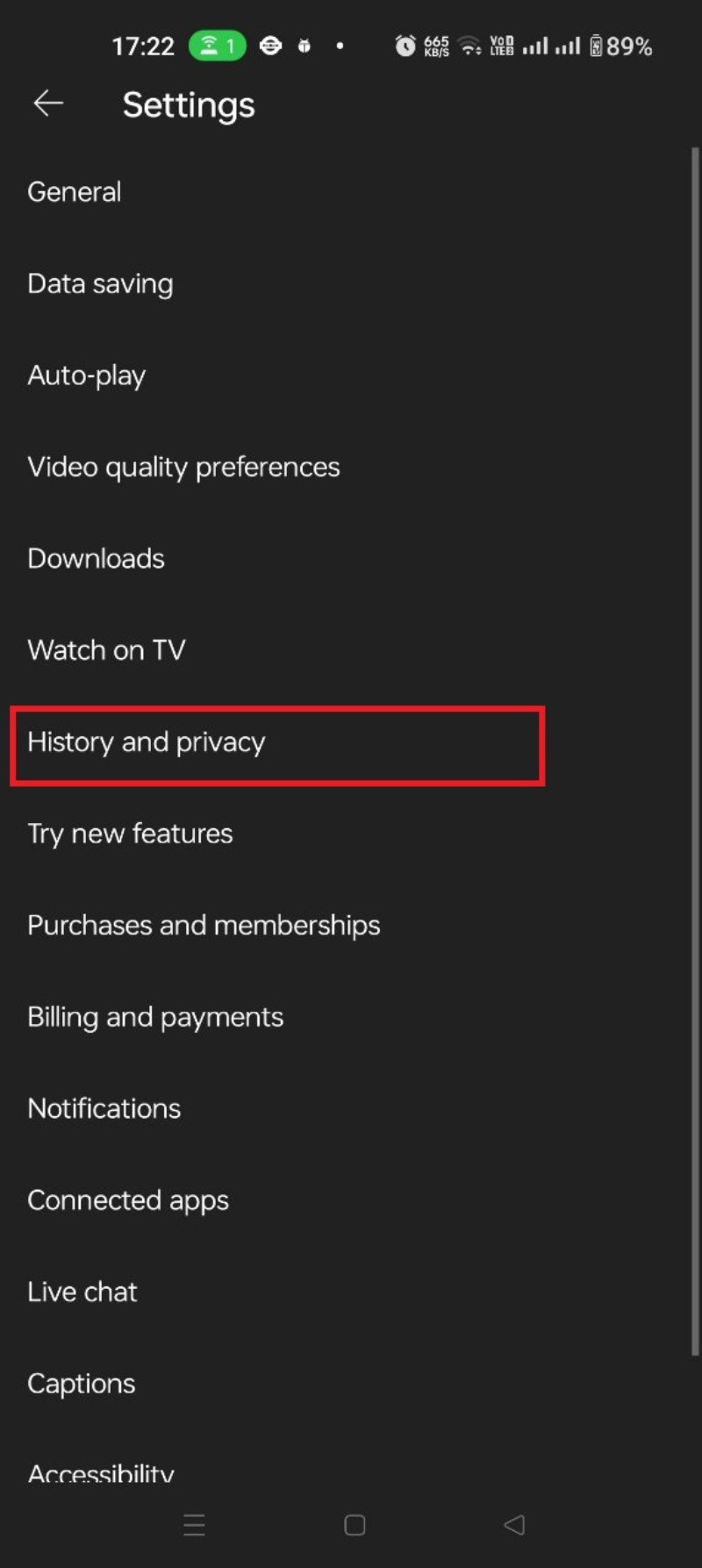
После этих действий история просмотров будет полностью удалена. Новые просмотры будут снова записываться, если не включено приостановление или автоудаление.
Как просмотреть и удалить историю просмотров через сайт YouTube на компьютере
Если вы предпочитаете веб‑версию:
- Перейдите на youtube.com и войдите в аккаунт Google.
- Нажмите на иконку меню (три линии) вверху слева.
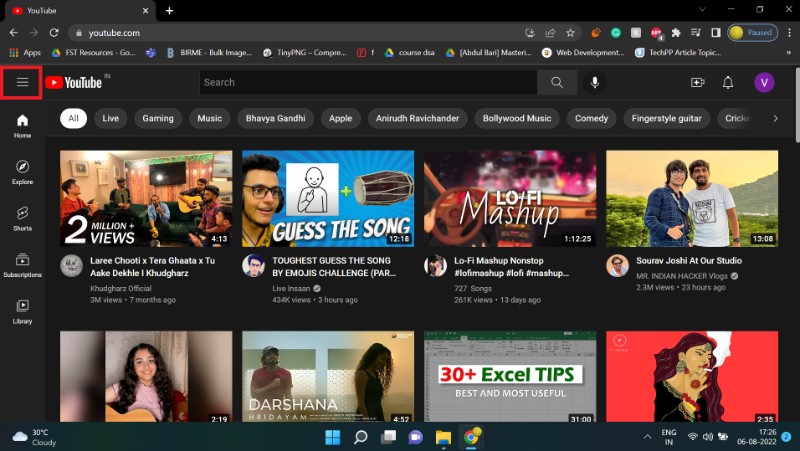
- Выберите История.
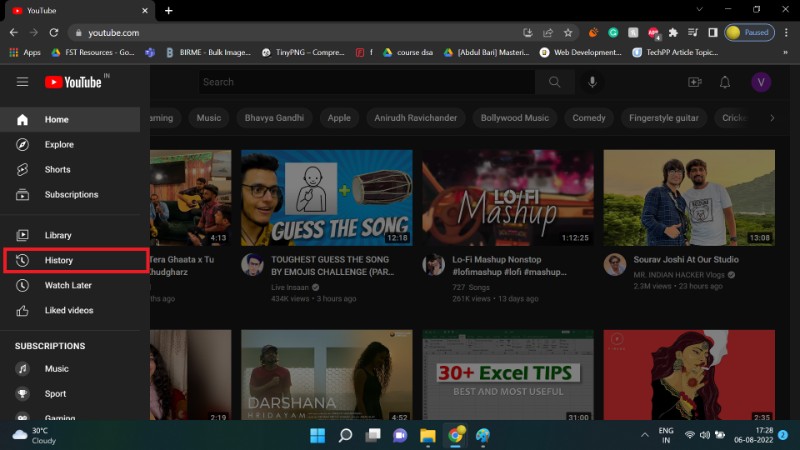
- Введите поисковый запрос в строке поиска истории, чтобы найти конкретное видео.
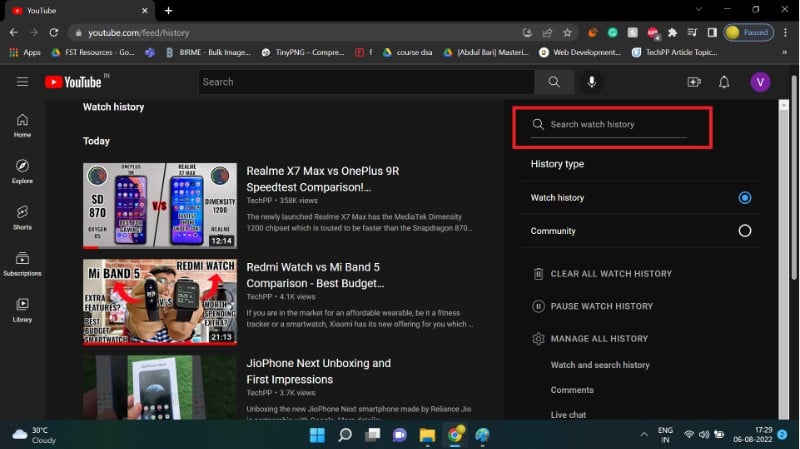
- Чтобы удалить отдельное видео, наведите курсор на карточку и нажмите появившийся значок X.
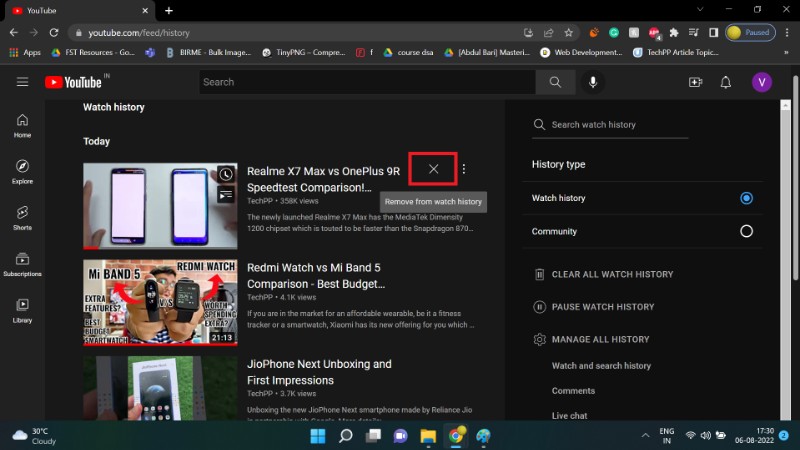
- Чтобы очистить всю историю, нажмите Очистить всю историю просмотров, затем подтвердите Очистить историю просмотров.
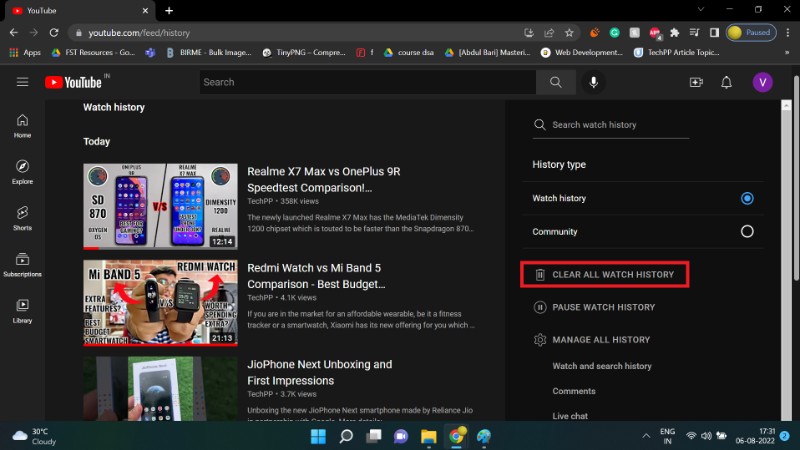
После подтверждения история будет очищена. Обратите внимание, что YouTube продолжит записывать новые просмотры, если вы не приостановите эту функцию.
Как настроить автоудаление истории просмотров
Автоудаление удаляет записи через выбранный вами период (например, каждые 3 месяца). Это удобно, если вы хотите сохранять историю недолго, но не очищать её вручную.
- Перейдите на страницу Мои действия (My Activity) в аккаунте Google.
- Выберите История YouTube.
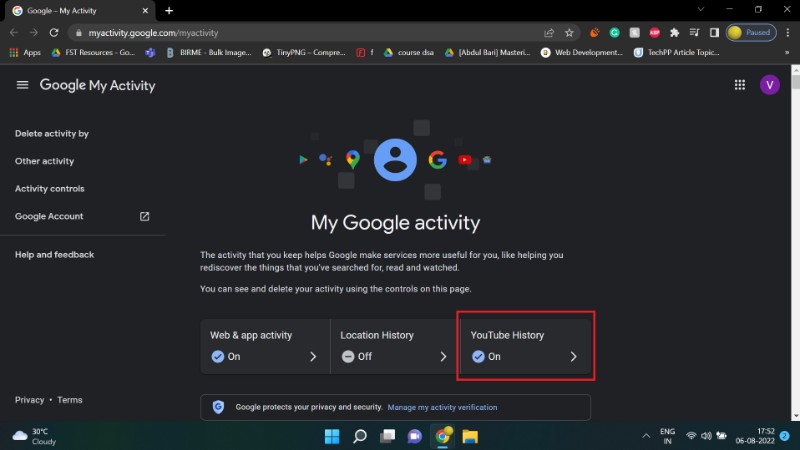
- Прокрутите до блока автоудаления. По умолчанию автоудаление выключено.
- Нажмите Выбрать вариант автоудаления.
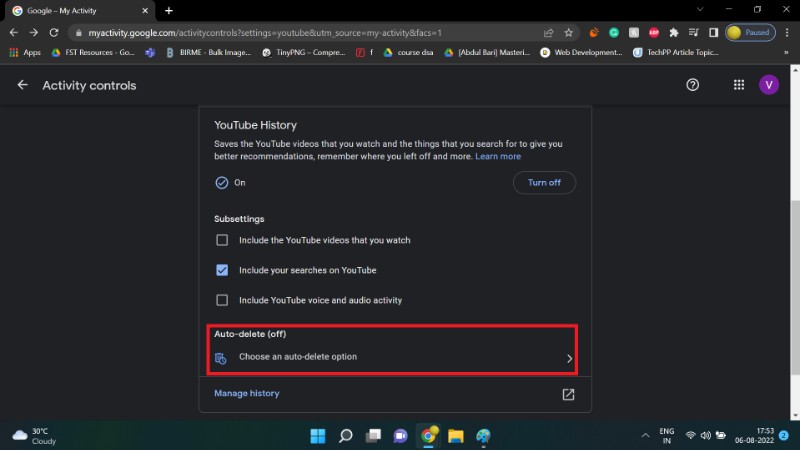
- Выберите период хранения данных в выпадающем списке (например, 3 месяца, 18 месяцев или 36 месяцев).
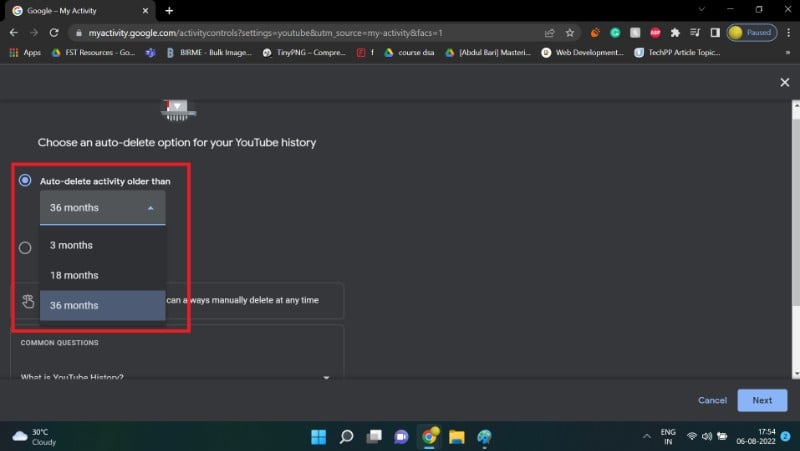
- Нажмите Далее, затем Подтвердить и OK.
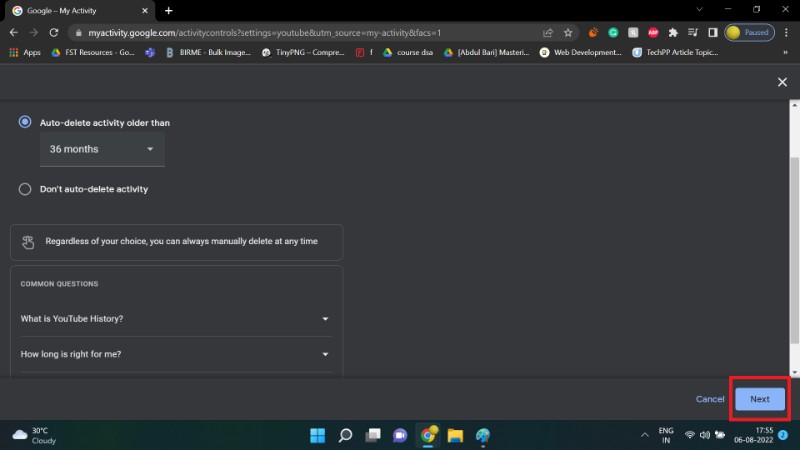
После включения автоудаления записи будут удаляться автоматически по выбранному графику.
Примечание: включение автоудаления также удалит историю поиска и другие связанные записи для выбранного периода.
Как приостановить запись истории просмотров
Приостановка истории полезна, когда вы не хотите, чтобы текущие просмотры попадали в журнал — например, при просмотре разовых или приватных видео.
Приостановка в приложении на Android
- Нажмите на значок профиля.
- Перейдите в Настройки → История и конфиденциальность.
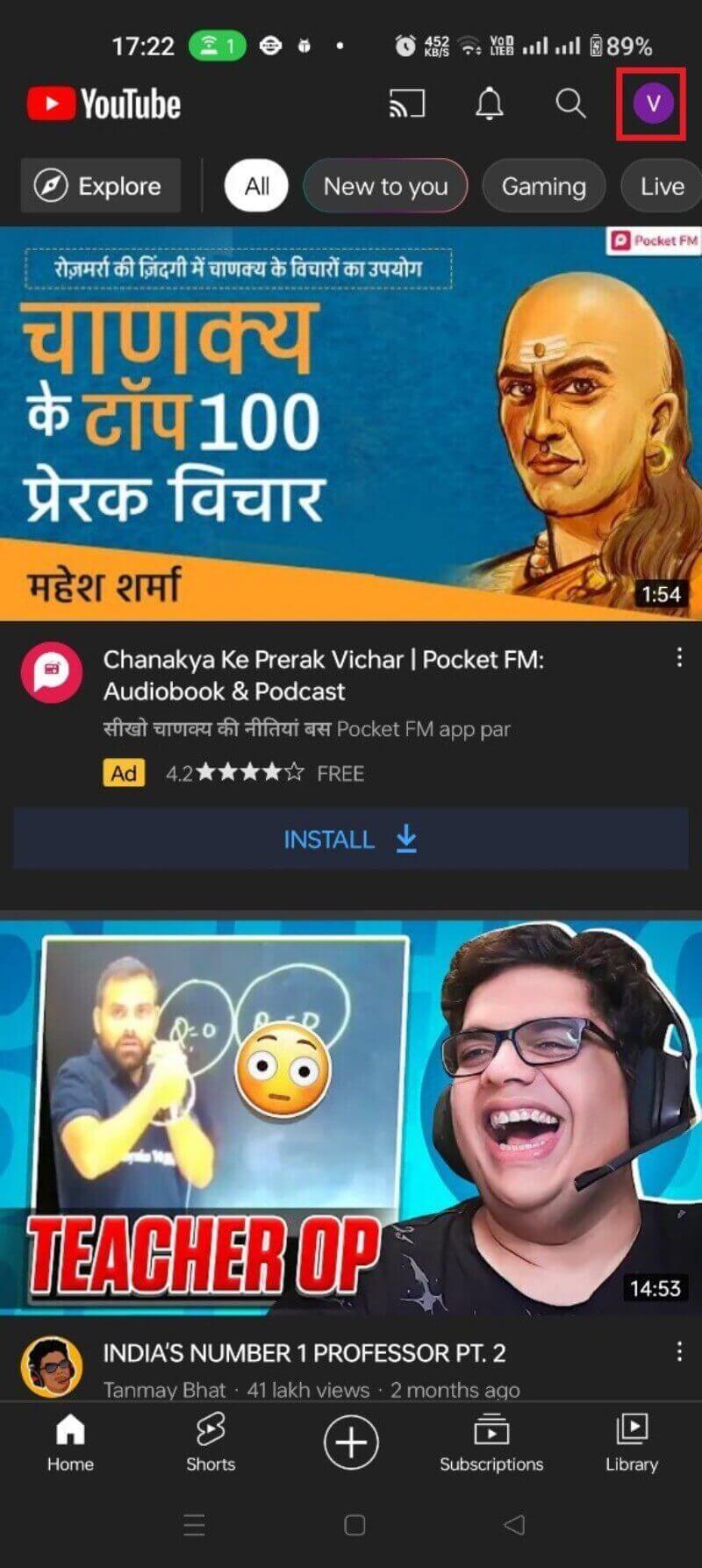
- Включите переключатель Приостановить историю просмотров.
- Подтвердите Приостановить.
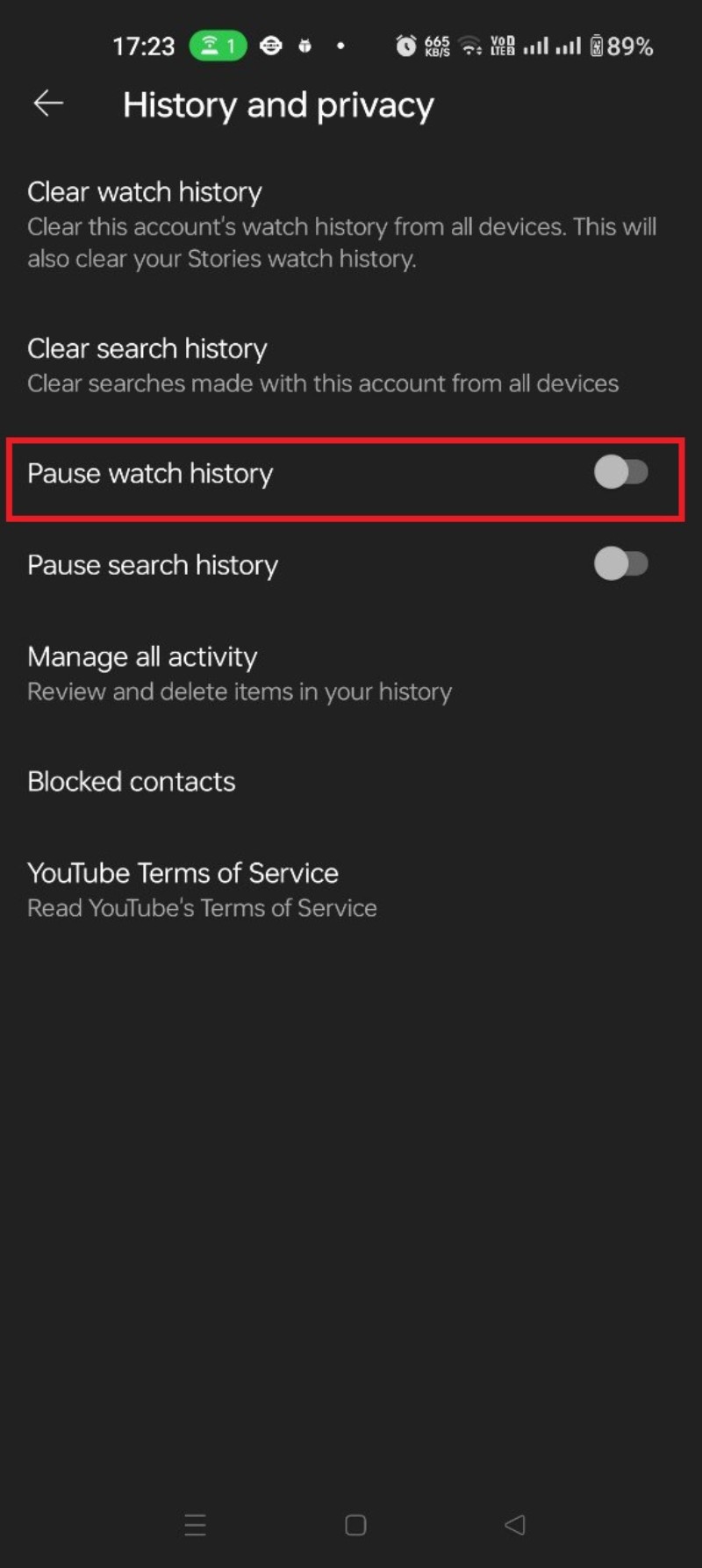
Чтобы возобновить запись, выключите переключатель и нажмите ВКЛЮЧИТЬ.
Приостановка в веб‑версии
- Откройте меню и выберите История.
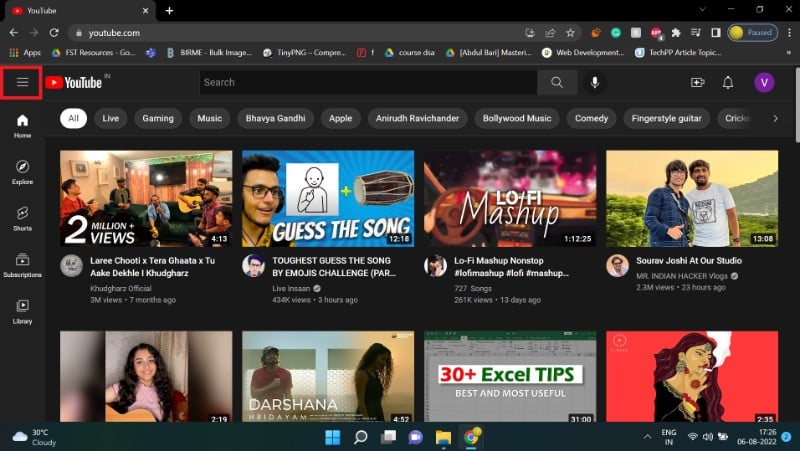
- Нажмите Приостановить историю просмотров и подтвердите.
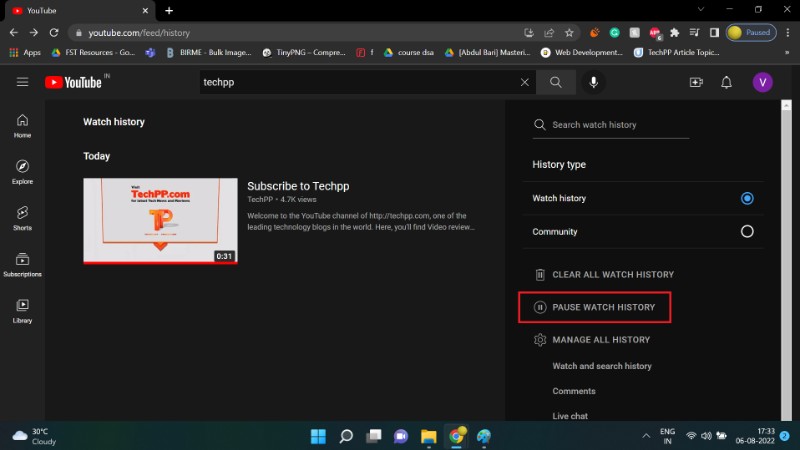
- Подтвердите Приостановить.
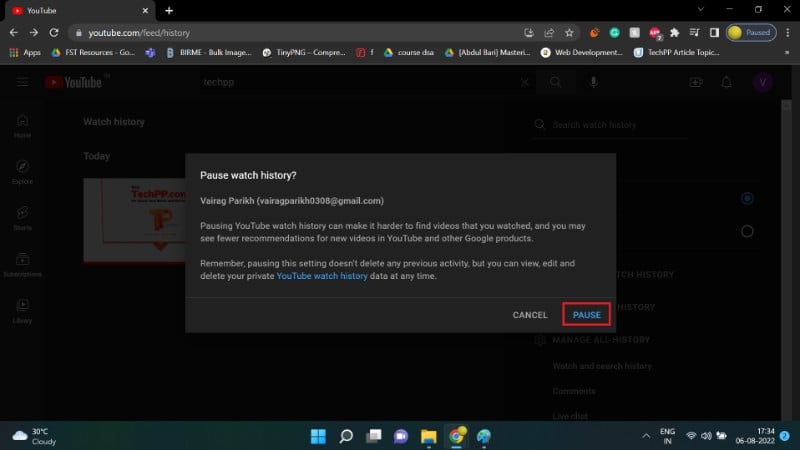
Приостановка полностью прекращает запись новых просмотров до тех пор, пока вы не включите её обратно.
Важно: приостановка удобна для временного скрытия активности, но она также отключает часть персонализации рекомендаций.
Когда стоит удалить, приостановить или включить автоудаление — дерево решений
flowchart TD
A[Хотите ли вы сохранить персонализацию рекомендаций?] -->|Да| B[Не удалять историю]
A -->|Нет| C[Нужен автоматический контроль?]
C -->|Да| D[Включить автоудаление '3/18/36 мес']
C -->|Нет| E[Приостановить запись истории]
E --> F[Если нужно удалить старые записи — Очистить историю]
D --> G[Проверять настройки раз в несколько месяцев]
B --> H[Удалить отдельные записи при необходимости]Это простое дерево помогает выбрать стратегию: сохранить, автоматически ограничивать срок хранения или полностью временно приостановить запись.
Практические сценарии и когда метод не сработает
- Сценарий: вы хотите, чтобы рекомендации были точными. Рекомендации ухудшатся, если вы часто очищаете историю или приостанавливаете запись.
- Сценарий: вы следите за приватностью, но используете один аккаунт на общем устройстве. Удаление истории защищает приватность, но не защитит от доступа к аккаунту — нужно использовать разные профили или выход из аккаунта.
- Когда автоудаление не сработает: если вы не включили функцию в настройках аккаунта или используете разные аккаунты на разных устройствах.
Альтернатива: использование приватного/инкогнито режима в браузере — просмотры в инкогнито не сохраняются в истории аккаунта, но не влияют на рекомендации при обычном просмотре.
Мини‑методика регулярного управления историей (раз в 1–3 месяца)
- Проверяйте активность в My Activity. Убедитесь, что нужный аккаунт выбран.
- Оцените, сохраняете ли вы полезную персонализацию. Если да — оставьте автоудаление на 18–36 месяцев.
- Если конфиденциальность важнее — включите автоудаление на 3 месяца или используйте приостановку в дни повышенной приватности.
- Раз в месяц очищайте явные «случайные» просмотры.
Роль‑ориентированные чек‑листы
Пользователь (личный аккаунт):
- Войти в аккаунт и проверить Историю.
- Очистить выбранные видео.
- Включить автоудаление, если не хотите ручной чистки.
- Включить приостановку при приватных просмотрах.
Родитель:
- Проверить историю ребенка через семейную группу (при наличии доступа).
- Настроить отдельный аккаунт или профиль с ограничениями.
- Объяснить ребенку разницу между историей и приватностью.
ИТ‑администратор / менеджер по безопасности:
- Документировать политику хранения данных аккаунтов компании.
- Рекомендовать автоудаление 3–36 месяцев в зависимости от политики конфиденциальности.
- Проводить аудит доступа к общим устройствам.
Таблица плюсов и минусов методов управления историей
- Очистить вручную:
- Плюсы: быстро удаляются нежелательные записи.
- Минусы: требует регулярного внимания.
- Приостановить запись:
- Плюсы: простое временное решение, мгновенно прекращает запись.
- Минусы: отключает персонализацию.
- Автоудаление:
- Плюсы: автоматизация, снижает ручной труд.
- Минусы: нужно выбрать подходящий период хранения.
- Инкогнито режим:
- Плюсы: не сохраняет записи в аккаунте.
- Минусы: не сохраняет историю вообще и неудобен для долгосрочной персонализации.
Фактическая справка — ключевые числа и поведение YouTube
- По умолчанию для аккаунтов, созданных после 2020 года, история автоматически удаляется через 36 месяцев (3 года), если пользователь не изменил настройки.
- Пользователь может выбрать автоудаление: 3 месяца, 18 месяцев или 36 месяцев либо полностью отключить автоудаление.
- Приостановка записи полностью прекращает запись новых просмотров до тех пор, пока вы снова не включите запись.
Критерии приёмки для успешной очистки истории
- При удалении отдельных записей: выбранное видео исчезает из Истории.
- При полной очистке: страница История пуста, и предыдущие видео больше не отображаются.
- При включении автоудаления: в настройках виден выбранный период, и будущие удаления происходят автоматически.
- При приостановке: новые просмотры не появляются в Истории до возобновления.
Безопасность и приватность
- Очистка истории просмотра защищает приватность на уровне аккаунта, но не предотвращает сбор данных третьими сторонами, если вы вошли в аккаунт на сторонних сайтах или используете общие устройства.
- Для максимальной приватности сочетайте следующие меры: отдельные профили на устройствах, регулярная очистка, автоудаление и использование приватного режима при необходимости.
Краткая методика для восстановления контроля за историей — пошаговый план на 5 минут
- Войдите в свой аккаунт Google и откройте My Activity.
- Выберите История YouTube.
- Включите автоудаление с периодом, который вам подходит.
- Очистите текущую историю вручную, если нужно.
- При необходимости включите приостановку перед приватными сессиями.
Глоссарий 1 строка
- История просмотров — список видео, которые вы смотрели, связанный с вашим аккаунтом.
- Автоудаление — функция, которая автоматически удаляет записи старше выбранного срока.
- Приостановка истории — временное отключение записи новых просмотров.
Часто задаваемые вопросы
Как просмотреть историю в YouTube Music
YouTube Music ведёт отдельную историю прослушиваний. Откройте приложение YouTube Music, нажмите на свой профиль, затем История.
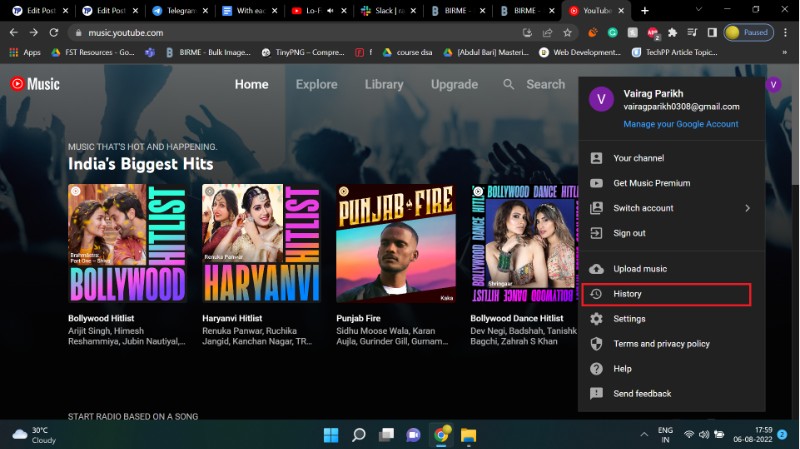
Где найти недавно просмотренные Shorts
Shorts отображаются в общей истории просмотров. Их можно найти в том же разделе История на мобильном приложении или на сайте.
Сколько времени YouTube хранит историю
По умолчанию для новых аккаунтов история удаляется через 36 месяцев, если пользователь не изменит настройки. Пользователь может выбрать иные периоды или отключить автоудаление.
Удаляет ли YouTube историю автоматически
Да. Для аккаунтов, созданных после 2020 года, по умолчанию автоудаление установлено на 36 месяцев. Пользователь может изменить этот параметр или приостановить запись истории.
Могут ли другие видеть мою историю
Нет. История привязана к вашему аккаунту Google и не является публичной. Её могут увидеть только те, кто имеет доступ к вашему аккаунту.
Может ли менеджер семейной группы видеть мою историю
Нет. Менеджер семейной группы не видит вашу историю просмотров — она приватна для каждого аккаунта. Менеджер может видеть информацию о подписках и покупках в рамках семейной библиотеки, но не историю просмотров.
Заключение и рекомендации
Управление историей просмотров — баланс между удобством и приватностью. Если вам важна персонализация, оставьте историю и используйте автоудаление с длительным периодом. Если вы заботитесь о приватности — включите автоудаление на 3 месяца или приостанавливайте историю в приватных сессиях. Регулярно проверяйте настройки аккаунта и используйте отдельные профили на общих устройствах.
Если у вас остались вопросы или нужны скриншоты для конкретной версии приложения — напишите в комментариях, и я помогу с инструкцией для вашей конфигурации.
Комментарии и обратная связь
Пожалуйста, расскажите в комментариях, получилось ли у вас просмотреть и удалить историю просмотров, и какой способ вы выбрали — ручная очистка, приостановка или автоудаление.
Похожие материалы

RDP: полный гид по настройке и безопасности

Android как клавиатура и трекпад для Windows

Советы и приёмы для работы с PDF

Calibration в Lightroom Classic: как и когда использовать

Отключить Siri Suggestions на iPhone
